这 10 个超好用的表格功能,值得收藏
使用办公软件,少不了表格文档,可表格的操作也较复杂,很少有人精通。
作为拥有 31 年历史的办公软件,WPS 一直在不断优化使用体验,力求让用户使用表格这件事变得更简单。
今天,就来给大家推荐 10 个 WPS 实用的表格细节提升。
01遇到函数问题1~3 分钟就能解决 1 个
学习表格上手时,很容易被各种各样的函数难倒。即便有时候学会了,也会因为不常用而忘记,到头来还是需百度。
在 WPS 2019 中,只要你在表格点击函数窗口就会显示操作技巧,点击则能观看该函数的视频教程。
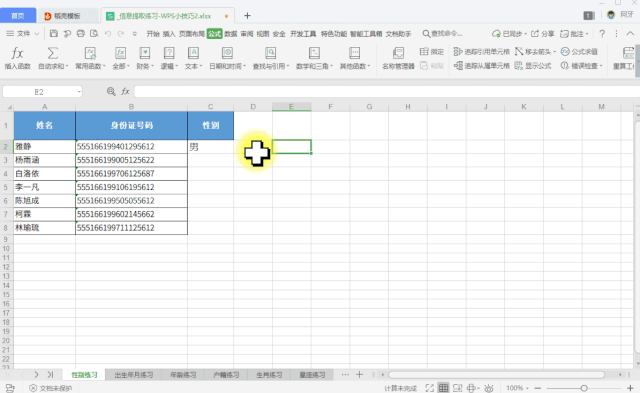
每个视频都会针对使用场景而制作,不啰嗦不重复,只需1-3分钟,就能让你掌握指定函数。
如果你想系统学习表格函数,可访问「WPS学院」,目前已有 344 篇函数视频教程,常见的表格函数基本都有。
02表格备份云端在家也能及时处理
工作中的表格文档常保存在公司电脑,在家临时办公时,便无法及时查阅。即便有时会先发到微信,也会因为非同一个文件,造成反复存储的现象。
在 WPS 2019 中,点击首页的「文档—最近」,点击下图红框+箭头的位置,开启「文档云同步」,每次文档保存便会自动保存至云端。
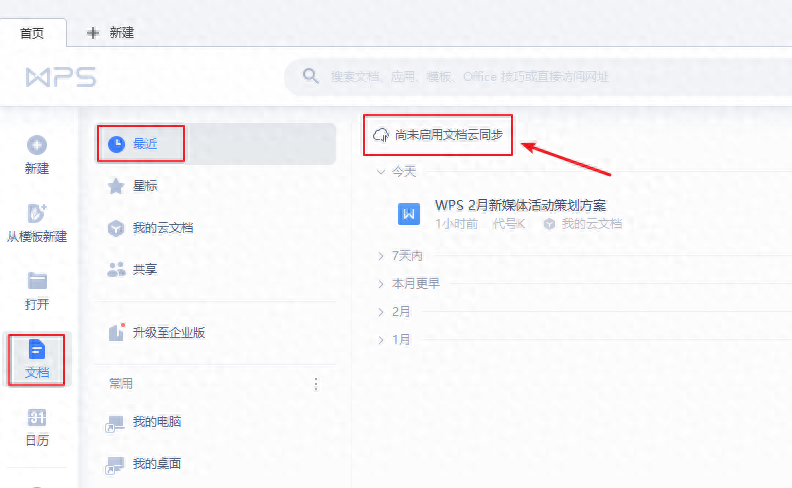
即便回家换成自己的电脑、手机,仅需登录 WPS 账号,就能直接打开工作中的表格文档,在家编辑保存,第二天在公司电脑打开时,就能看到昨天在家编辑的新内容。
03高亮模式数据轻松找寻
利用表格办公时,经常需要查看某单元格同一行或同一列的数据。可一旦表格数据繁琐wps表格数字怎么变成正常数字,查看起来往往会看错单元格。
在 WPS 2019 中,打开表格文件后,可以点击界面下方的「阅读模式」,选中单元格后便会出现聚焦的效果,让你更方便查看同一行或同一列的数据。
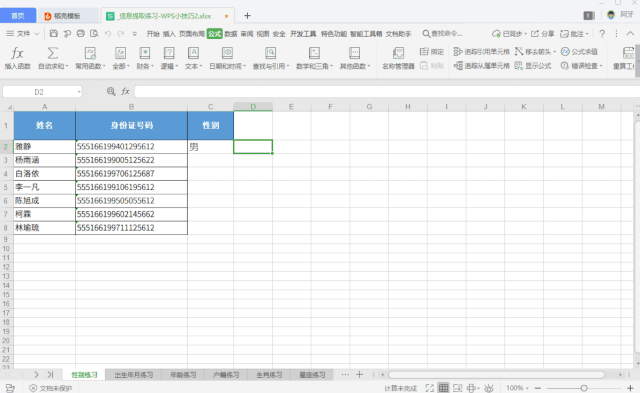
04金额大写数字切换更快速
涉及财务方面的小伙伴,使用表格时少不了与金额数字打交道。那么如何快速将金额转换成中文大写呢?
在 WPS 2019 中,可以选中单元格,按下快捷键「Ctrl+1」,选择「特殊—中文大写」即可快速切换。
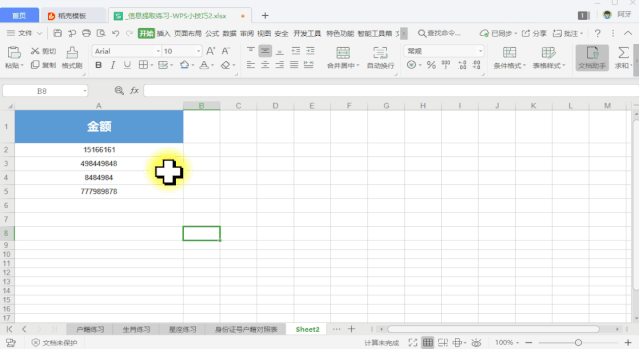
除了金额大写之外,WPS 表格还支持切换为人民大写、带单位转换呢~无论文件哪种金额要求,都能轻松将数字转换。
05生日、性别提取不需要公式也能搞定
无论在职场还是学校,表格总会用来记录员工/ 学生的电子档案。但是如果数据中只有身份证号码,那么该如何快速提取出生日期(生日)和性别呢?
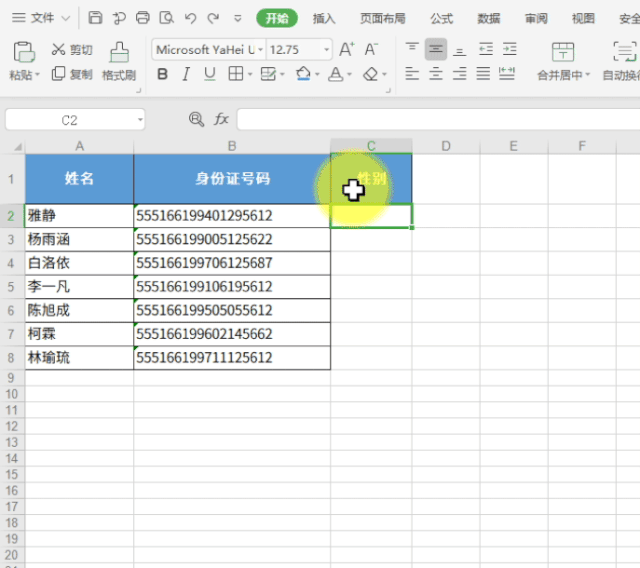
在 WPS 2019 中,不需要复杂的公式,你仅需选择选项卡中的「公式-插入-函数」,点击常用公式-提取身份证性别或生日,接着选中身份证号码单元格即可提取。
06相同单元格轻轻一点就能合并
我们在工作中经常会遇到需要合并相同值的单元格,但是对于表格有大量需要合并单元格的时候,你确定要一个一个手动合并吗?其实通过 WPS 一键就能搞定。
举一个例子,如下图所示,A列是公司部门字段,需要将相同的部门单元格修改为合并单元格。
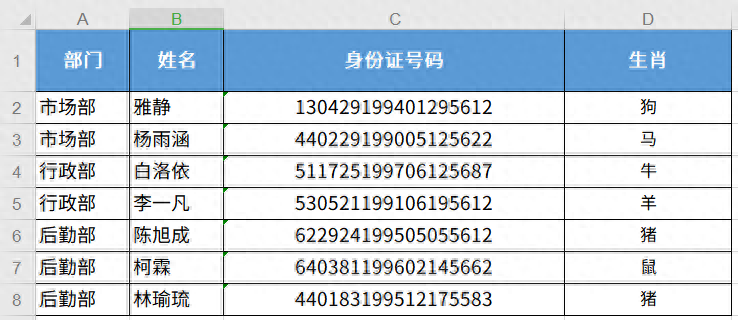
在 WPS 2019 中,选中单元格列表 A 列的内容,选择「合并居中——合并相同单元格」即可一键合并相同字段的单元格,不需要手动逐个合并。
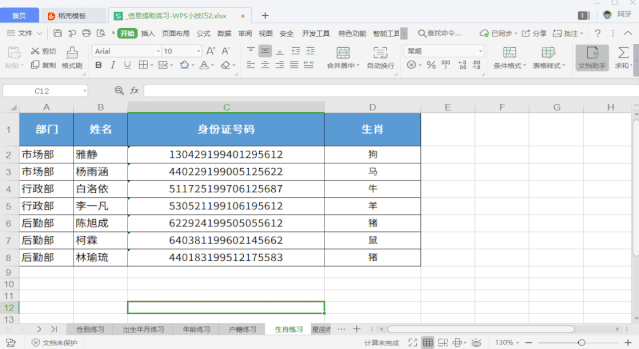
07取消隐藏批量处理更快速
表格中的有些工作表,总会因为各种原因,有需要隐藏的时候。但一直隐藏一直爽,想批量取消隐藏该咋整?
在 WPS 2019 中,右键单击工作表wps表格数字怎么变成正常数字,选择「取消隐藏」,按住 Ctrl 或者 便能批量选择多个工作表,一键取消隐藏。
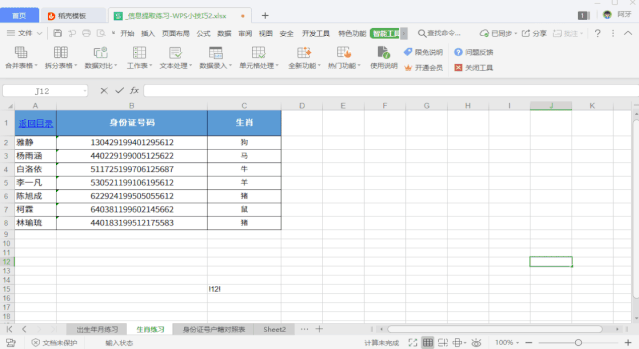
08插入指定行和列想要多少就有多少
在表格中常需要插入行和列新增内容,但其他办公软件的插入功能相对不好上手,比如只能逐个新增,或者增加多少行不够明确。
在 WPS 2019 中,选中并单击单元格列表,可在插入栏中输入想要的数量后,按下回车键即可插入。

09表格目录支持一键生成
在处理数据较多的表格文档时,为了区分,总需要新建多个工作表。但这样一来,想要找到想要的工作表就要逐个点击wps表格数字怎么变成正常数字,操作起来十分麻烦。
在 WPS 2019 中,可以在表格页面,右键单击工作表,选择「创建表格目录」,即可在第一个工作表中创建表格目录。
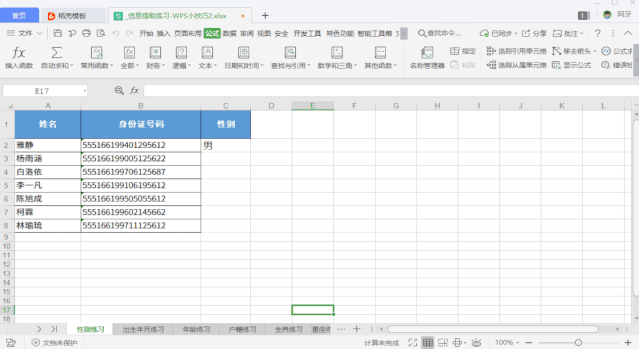
用户只需点击目录的工作表名称,就能直接显示工作表的页面。即便工作表再多,在目录轻轻一点就能直接跳转。
10智能工具箱WPS表格的集大成者
在 WPS 2019 中,表格选项卡中的「智能工具箱」是众多高效功能的集成者,拥有多达 60 项。
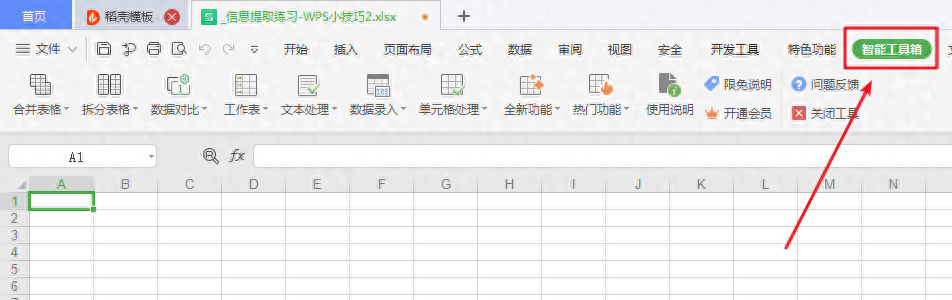
举 2 个常见的例子:
❶ 表格拆分合并
工作中常需要将表格中的工作表进行拆分或合并,比如说将 2019 年每个月的工作报表合并成一个表格文件。那么如何快速合并?
点击选项卡中的「智能工具箱」,选择拆分或者合并即可快速完成。

❷ 表格表头斜线
就算经常让人困扰的「表头斜线」问题,也能够在这里快速添加。
点击选项卡中的「智能工具箱—热门功能」,选择插入斜线表头即可完成。
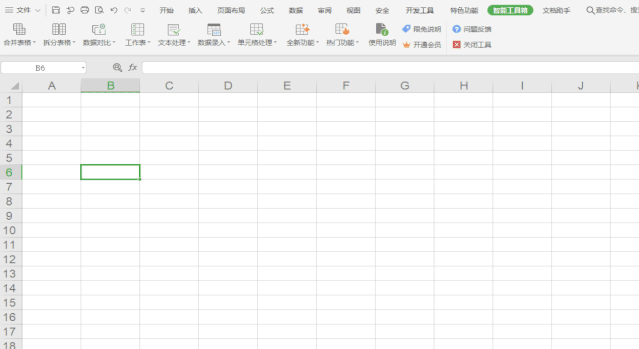
以上就是本期内容啦~希望 WPS 表格这些基础的功能提升,能帮助你更高效地处理表格数据。
声明:本站所有文章资源内容,如无特殊说明或标注,均为采集网络资源。如若本站内容侵犯了原著者的合法权益,可联系本站删除。

